
El PDF es el estándar hoy a la hora de publicar documentos, por las posibilidades gráficas y de estilo que da. Sin embargo, tiene el problema de que a veces los documentos pesan mucho, sobre todo para enviarlos por correo electrónico. En este post te indicamos qué herramientas hay para comprimir PDF fácilmente.
Los archivos PDF son muy útiles para crear y editar documentos como revistas, folletos o carteles con un aspecto atractivo. Y también son muy usados en la Administración. En consecuencia, PDF se ha convertido en los últimos años en el formato más popular de edición, sobre todo desde que Adobe lo convirtió en un estándar abierto.
Sin embargo, el formato tiene un pero: su excesivo peso. Sobre todo cuando tenemos que enviar archivos por correo o por herramientas de mensajería. Para salvar este obstáculo, podemos recurrir a una herramienta para comprimir PDF manteniendo al mismo tiempo la mayor calidad posible, sobre todo de las imágenes. Estos programas suelen redimensionar las imágenes, lo que significa reducir la cantidad de píxeles.
Aquí te contamos las opciones más interesantes para comprimir PDF. El método más simple es acudir a webs creadas específicamente para la compresión de documentos. Pero también hay disponibles programas que se descargan y quedan como una aplicación en el PC. Y una última opción para comprimir el formato de Adobe es usar el propio Word de Office. Te enseñamos cómo.
I love PDF
Es un site muy eficiente e intuitivo. Una vez entramos en esta página web pinchamos en el botón Seleccionar archivos PDF. También funciona con un simple arrastrar y soltar, desde el escritorio. O se pueden obtener desde Google Drive o Dropbox.
El sistema ofrece tres niveles de compresión: extrema, recomendada (que mantiene la calidad de las imágenes) o baja. Con la opción recomendada la compresión adelgaza el archivo hasta un 60% o un 70%. Al terminar la compresión, el usuario podrá elegir entre descargar el nuevo archivo o compartirlo.
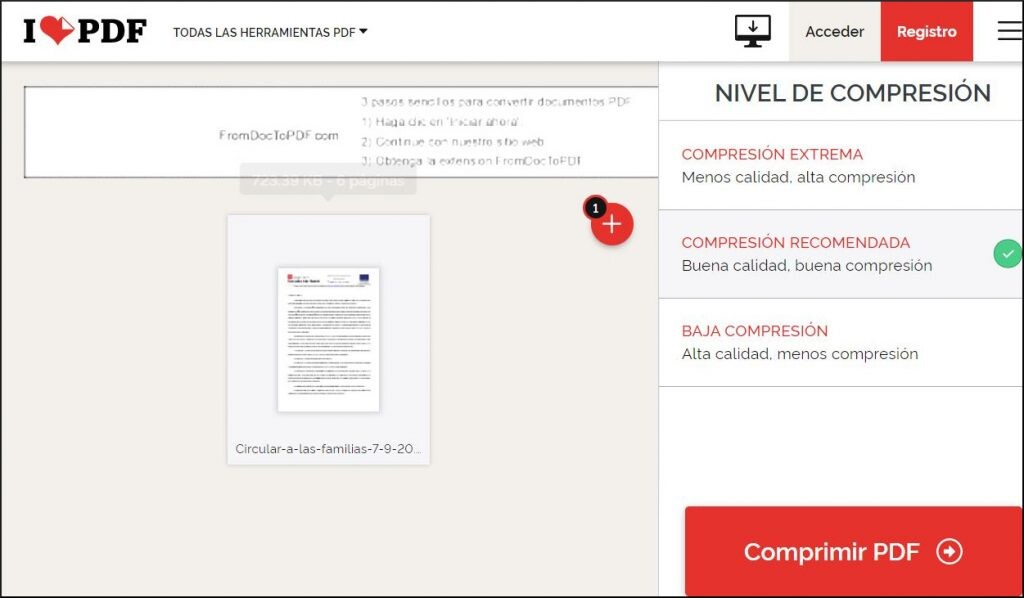
SmallPDF
El aspecto de esta herramienta en línea es muy parecido al de I love PDF. Hay que pulsar el botón de Choose file que hay en la ventana roja y seleccionar desde el escritorio del PC o cualquier otra carpeta. También podemos arrastrar el PDF. Además, SmallPDF da la opción de importarlos de Google Drive o Dropbox. El sistema nos dará dos opciones de compresión, una básica y otra más potente (strong). Eso sí, si optamos por esta última, nos van a pedir datos de correo electrónico.
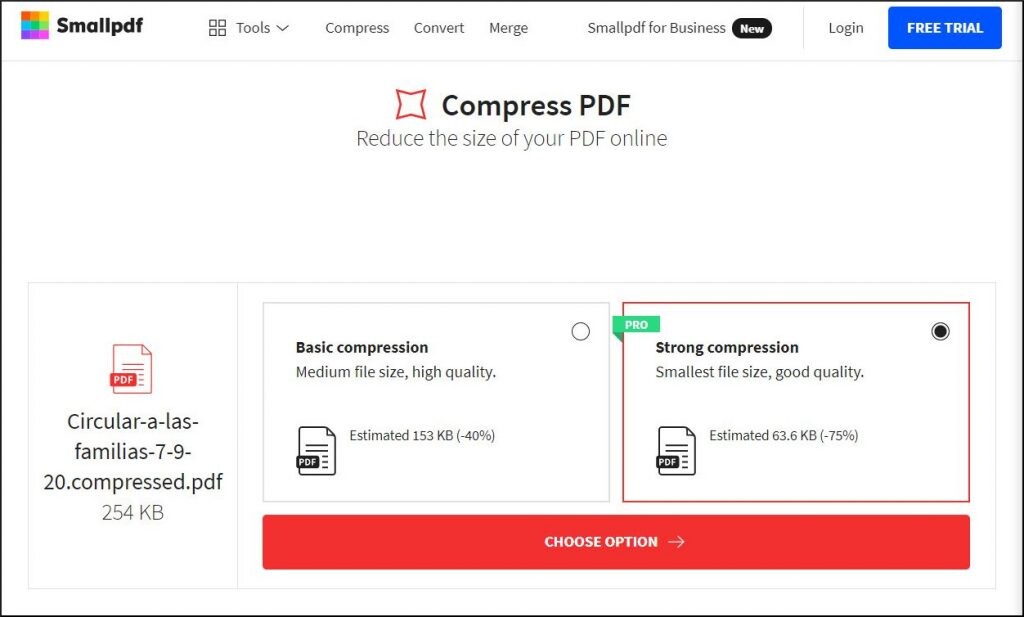
Free PDF Compressor
Esta es una sencilla herramienta gratuita para descargar en un ordenador con Windows. Se baja en segundos y presenta una interfaz muy limpia. En la parte superior tenemos un botón de Browse para buscar el archivo que queremos reducir. Y abajo podemos decirle al programa con qué calidad queremos en el documento resultante, dependiendo de si lo vamos a necesitar para publicación web o para medios impresos.
PDF Creator
Las impresoras virtuales también cumplen a la hora de generar y comprimir PDF. Una de las más populares es PDF Creator, que se puede descargar en el ordenador desde la web oficial. Eso sí, tendremos que dar nuestro email para hacerlo. Una vez está instalada, solo hay que abrir el PDF en la aplicación, ir en el menú principal arriba a la opción de Crear, y luego a Optimizar archivo.
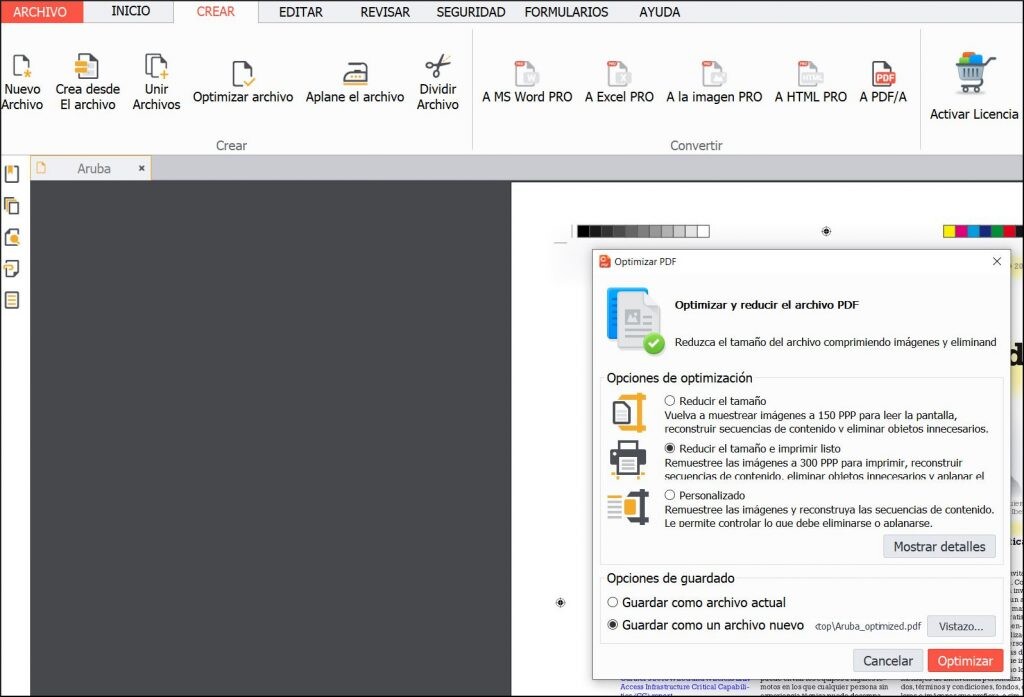
Acrobat Reader Pro
Si vas a trabajar con archivos PDF todo el tiempo, y a un nivel avanzado o profesional, quizá una buena alternativa sea Acrobat Reader Pro, de la propia Adobe, la creadora del formato PDF. Es un programa que te permitirá comprimir PDF, pero también crearlos, editarlos e incluso firmarlos. Eso sí, tiene un coste a partir de 15 euros al mes.
Microsoft Word
El procesador de textos de Microsoft también permite comprimir PDF. Para eso hay que arrastrar el PDF y soltarlo en Word. En la operación es probable que Word tarde unos segundos, que serán más cuantos más gráficos contenga el PDF. Una vez hecho esto, hay que pulsar en Archivo y elegir la opción de Exportar. A continuación pulsaremos el botón de Crear documentos PDF/XPS, en la parte derecha de la ventana que se despliega. Y cuando se abra el menú para guardar el archivo como PDF, ahí será cuando podremos finalmente ajustar el peso del PDF optando por Tamaño mínimo.
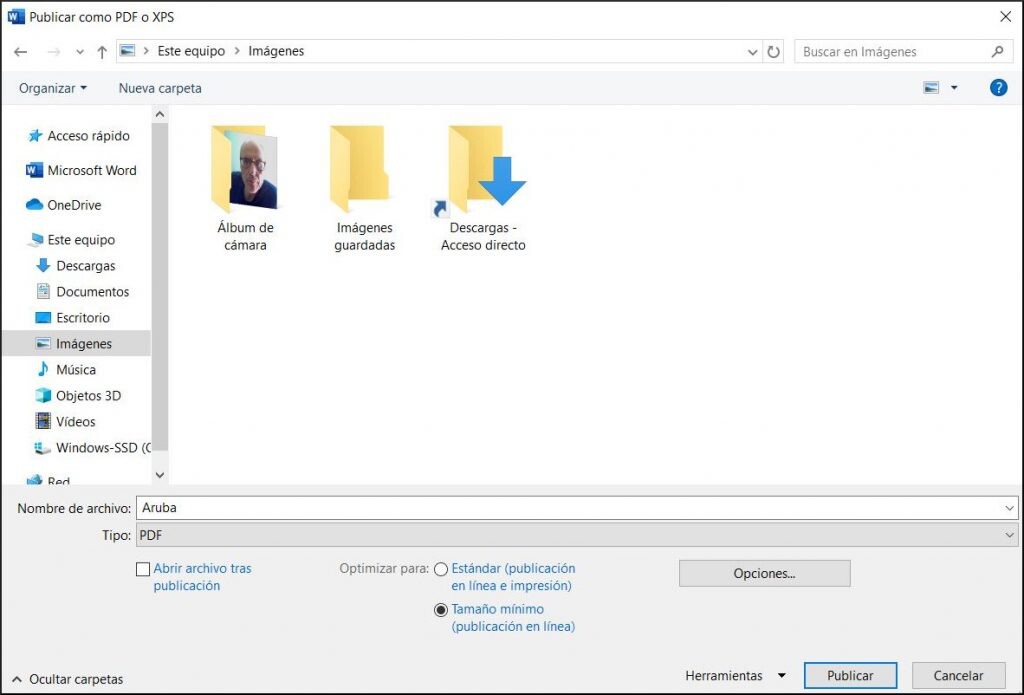
En Nobbot | ¿Archivos demasiado grandes? Así puedes separar PDF en pocos pasos
Imágenes | Juan I. Cabrera, iStock.com/Faysal Ahamed

